Практическо ръководство: управление на задачите за Evernote
Управление на задачи на Evernote
Ние трябва да се управляват множество задачи в професионални и лични сфери. За максимална производителност и спокойствие, че е много важно да се разработи лесен за употреба система, която ще ви помогне да наблюдава ефективно актуални въпроси и задачи. Evernote - не е просто работно пространство за управление и изпълнение на идеите на проекта, но също така и способността за централно хранилище, организира и контролира ежедневните задачи. По-долу ще разгледаме това по-подробно.
Основното ниво на контрол
Ако работите с малък брой задачи, вие ще имате само една или повече списъци. Например, ако имате нужда да създадете списък с лични файлове или работни задачи, добавите нова бележка (Нова бележка +) и го наричат "лични проблеми".
Веднага след като се създава нова бележка, можете да добавите задачи. Кликнете върху иконата за флаг и напишете първата задача. Натиснете «назад", и Evernote автоматично ще се добави нов флаг за следващата задача.
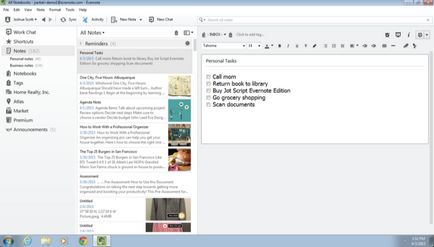
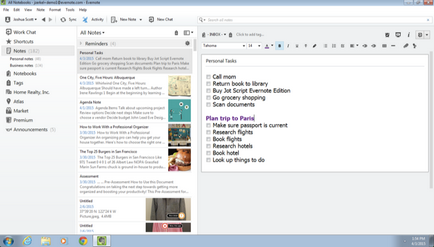
Намерете бележката, за която искате да се свържете. В този случай, тя ще се отбележи "списъка с продукти". Кликнете върху него, кликнете с десния бутон (Windows) или Control + кликнете комбинация (Mac) и изберете "Копиране на връзката бележка" в менюто, което се появява.
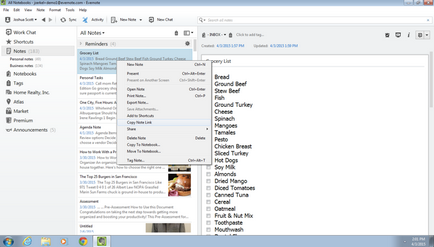
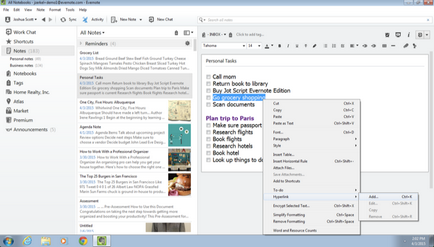
В изскачащия прозорец, натиснете Ctrl + V (Windows) или Command + V, за да поставите линк към бележка. След това кликнете върху OK.
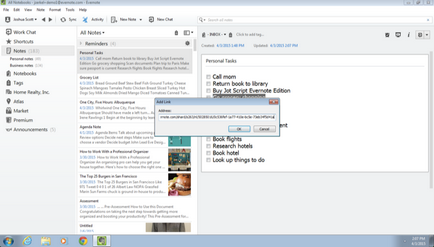
Сега можете да кликнете върху линка в списъка на делата и веднага скочи до желаната бележка. За да се върнете към бележка със списък от задачи, кликнете върху бутона "Назад" в лентата с инструменти.
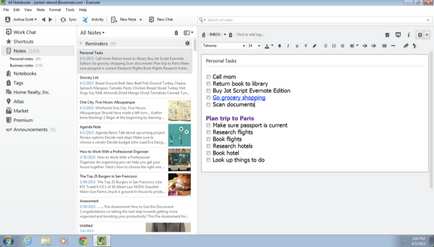
Най-вероятно често ще се отнася към списъка на делата, за да отбележат изпълнени задачи и да управляват времето си разумно. Плъзнете бележка към етикета на секция в левия панел за осигуряване на лесен достъп до списъка със задачи.
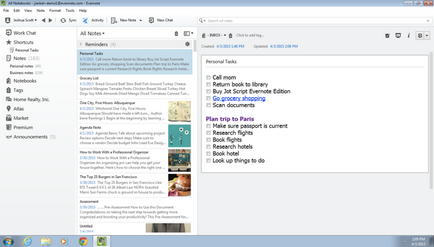
Сега можете да отворите всички задачи с едно натискане на един бутон.
Не забравяйте да маркирате задачите в списъка, докато завърши. Това може да стане на преносими и настолни компютри и мобилни устройства.
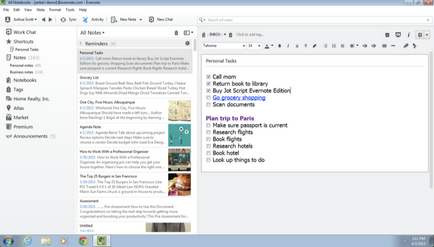
Разширено управление
За решаването на по-сложни проблеми, като например даден проект или проследяване на състоянието на дадена задача, информация за това кой е отговорен за определена задача, както и за управление на задачите в няколко тетрадки, имате нужда от по-различен подход.
Първо, решете как искате да филтрирате и преглеждате задачи. Може да се наложи да видите задачи по статус (направено, работа), проект или клиент, служителят на фирмата (Ignatenko, Иванов и Сидоров), или комбинация от тези параметри. Списъкът на възможните филтри може да изглежда по следния начин:
- потребителско име (наименование)
- Името на фирмата
- Северна Америка
- Южна Америка
- Европа, Близкия Изток и Африка
- Китай
- Япония
- Азиатско-тихоокеанския регион и Австралия
След като се развие свой собствен списък от филтри, можете да започнете да се създадат необходимите тагове, които ще позволяват да филтрирате бележки от избраните критерии. Основното предимство на етикети - възможност за намиране на маркираните бележки, независимо от тетрадките, в които те се намират.
За да добавите маркер, отворете бележка, докоснете иконата в горната част на етикета и бележка тип в подходящ име.
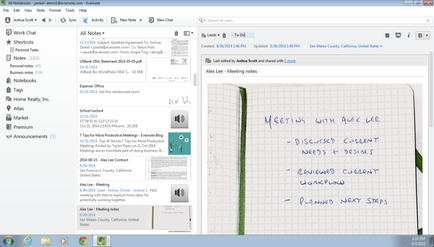
Вие ще видите новия етикет на Връхните нотки. За да добавите допълнителни маркери, кликнете в непосредствена близост до вече създадени етикета, въведете името и натиснете / клавиша Enter за връщане. Можете да добавите произволен брой етикети в бележка, например, състоянието на задачата и на лицето, което отговаря.
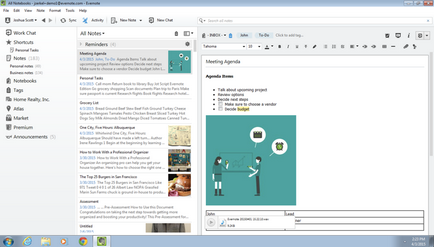
Редовно отбележат щамповани отбелязва със задачи, които трябва да бъдат контролирани.
задачи за проследяване
След като добавите етикети към вашите бележки, можете да използвате тези етикети като филтър. Можете да филтрирате бележки на етикети по няколко начина, които ще опишем по-долу.
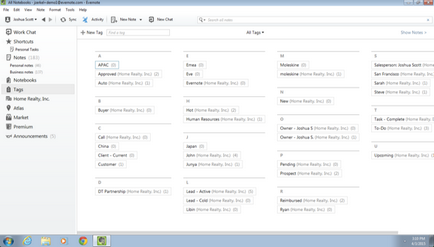
Когато кликнете върху етикет маркирани всички бележки то се появява в списъка с бележки, без значение каква тетрадка са те. Можете бързо да видите всички задачи за конкретен проект или в определен служител. В нашия пример, ние кликнали върху марката "Джон" и отвори всички бележки, които са предназначени.
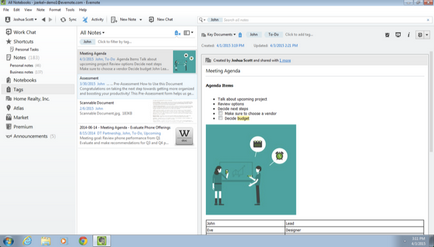
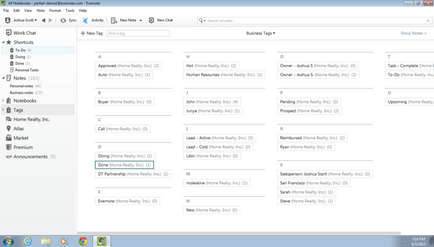
Ако имате нужда да се филтрират бележките за няколко етикета в същото време, например, ако искате да видите всички проблеми, върху които работи даден служител в момента. В този случай, изберете състоянието на "В процес" и с надпис с името на служителя.
Windows: натиснете "Бележки" в страничната лента, за да се движите в списъка с бележка. Натиснете горната част на списъка с бележки за филтъра чрез ключови думи, и изберете желания етикета.
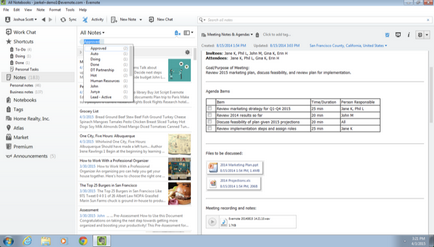
Можете да изберете няколко маркера, за да филтрирате - в този пример ще добавим етикет за "John" и "Труд", за да видите всички задачи, по които работят Джон.
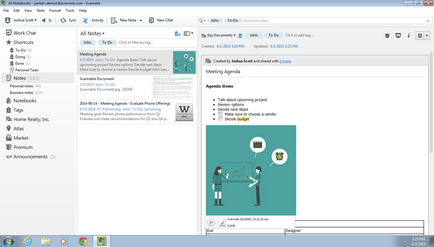
Както можете да добавяте нови тагове, можете да забележите, че списъкът на бележката се филтрира въз основа на бележките, които са възложени на избрания етикета. Така че можете да видите само задачите, които ви трябват за комбинация от работа статус на лицето, което отговаря на проекта.
Ако искате да използвате определен комбинация от тагове за в бъдеще, да създавате запазена заявка. За да направите това, въведете комбинация в лентата за търсене и натиснете "Запис на заявка". Обадете заявка, веднага след като се появи подкана да го направите.
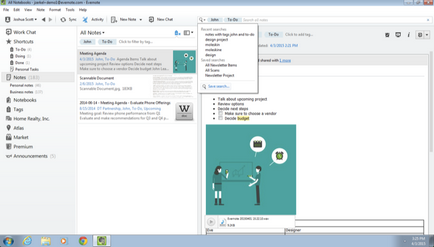
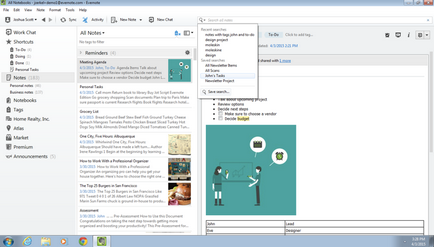
Просто плъзнете записаното търсене от падащото меню в лентата за бърз достъп.
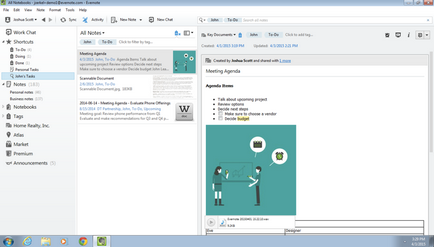
Mac: Изберете "Бележки" от менюто страна, за да отидете в списъка на бележка и след това кликнете върху полето за търсене. Превъртете в падащото меню на търсене е в тях, и след това кликнете върху "Добавяне Настройки за търсенето." Сега изберете "таг". Изберете първия желаното име от списъка и кликнете върху "Добавяне". В примера по-долу за първи път след добавяне на маркера "Джон", а след това добавете етикета "направи".
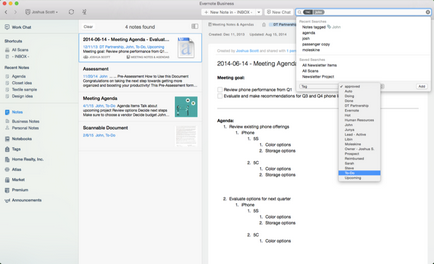
Сега можете да видите бележките филтрирани по етикет "произведено".
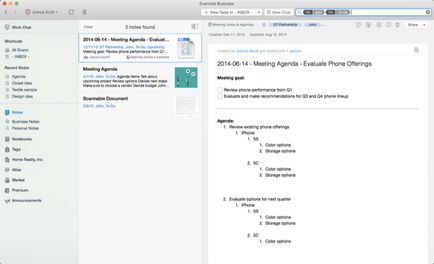
Ако искате да запазите заявката си за търсене за повторна употреба, натиснете менюто "Edit> Find> Save заявка" и въведете името на заявката.
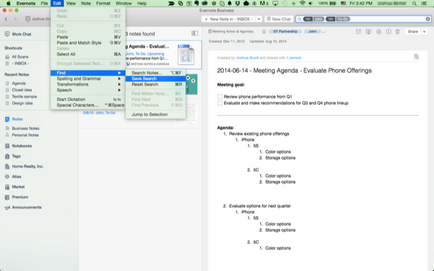
Запазени търсения се появяват в полето за търсене. ги плъзнете на етикетите да реализират желания търсенето с натискането на един бутон.
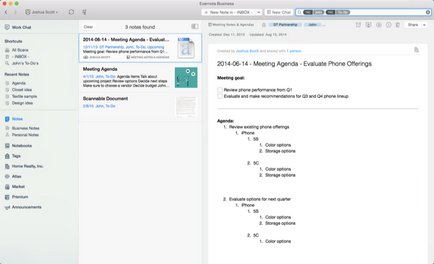
Промяна на статуса на задачи
С течение на времето, промяна на задачи. Вашият екип започва работа по нови проекти, променя статута на задачи и т.н. Не забравяйте да се актуализира етикета от време на време, за да отрази текущите промени.
За да актуализирате статуса задача, да отворите бележката с един или повече етикети, на които можете да филтрират задачите. Изберете ненужно етикета и натиснете клавиша за изтриване на клавиатурата.
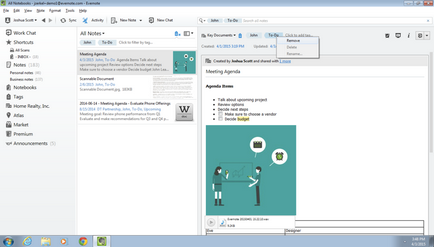
След като премахнете без значение марка, добавяне на нов етикет с обозначение на променените обстоятелства. Например, ако проблемът е бил в състояние на "правя". и ти трябва да се работи по него, отстранете стария етикет и да го замените с етикет "на работното място". Ако вече сте използвали този етикет, той ще се появи в падащото меню, веднага след като започнете да въвеждате името си.
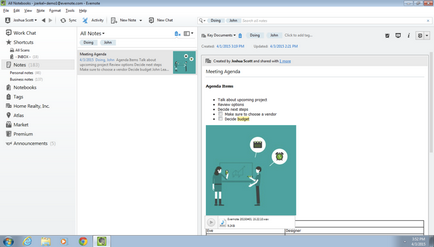
За да управлявате ефективно задачите, не забравяйте да се коригира на етикета. Адаптира към промените в проекти марки и задачи. Ако работите в екип, обясни системата за присвояване етикети бележки изпъкват колеги.
